Redirecionamento Defendsearch.com
Sequestrador de NavegadorTambém conhecido como: sequestrador de navegador defendsearch.com
Faça uma verificação gratuita e verifique se o seu computador está infectado.
REMOVER AGORAPara usar a versão completa do produto, precisa de comprar uma licença para Combo Cleaner. 7 dias limitados para teste grátis disponível. O Combo Cleaner pertence e é operado por RCS LT, a empresa-mãe de PCRisk.
Instruções de remoção do redirecionamento defendsearch.com
O que é defendsearch.com?
Existem muitos mecanismos de pesquisa falsos que são praticamente idênticos a defendsearch.com, por exemplo: resultsinquire.com, trackpackage.world e advisurf.com. Pode parecer muito semelhante a outros mecanismos de pesquisa bem conhecidos, como Google, Yahoo e assim por diante. No entanto, este está a ser promovido usando configurações de descarregamento e/ou de instalação não autorizadas que são projetadas para modificar as configurações do navegador sem o consentimento do utilizador. Além disso, também recolhe informações relacionadas aos hábitos de navegação dos seus utilizadores e faz redirecionamentos para páginas questionáveis e não confiáveis.
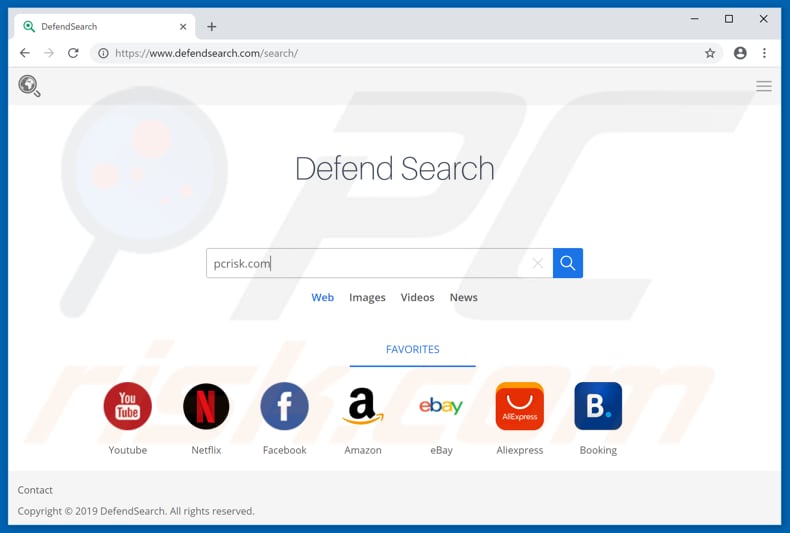
Normalmente, os descarregadores e/ou instaladores acima mencionados fraudulentas objetivam os navegadores populares como o Safari, Google Chrome e Mozilla Firefox. Ajustam as configurações do navegador, como o mecanismo de pesquisa padrão, a página inicial e o novo URL do separador. Nesse caso, todas essas opções são alteradas para defendsearch.com, o que significa que os utilizadores do navegador web invadidos são forçados a visitar esse mecanismo de pesquisa falso (o seu site) quando uma nova guia do navegador, nova janela é aberta ou uma consulta de pesquisa da barra de URL é inserida. É impossível desfazer essas alterações, pois as instalações mal-intencionadas geralmente instalam os chamados "objetos auxiliares" (aplicações que estão a ser instaladas nos navegadores) que são projetados para reatribuir as configurações indicadas uma vez que uma tentativa de desfazê-los é feita. Isso pode ser feito somente quando as aplicações de navegador mencionados acima são desinstaladas. Além disso, tanto o defendsearch.com quanto os "objetos auxiliares" provavelmente serão projetados para rastrear (recolher) dados como endereços IP, consultas de pesquisa, localizações geográficas, URLs de sites visitados e outras informações relacionadas à navegação. Também é possível que alguns dos dados reunidos também possam incluir detalhes pessoais. Além disso, todos os dados obtidos são constantemente partilhados com terceiros que usam (uso indevido) para gerar rendimento. É por isso que não recomendamos usar nenhum mecanismo de pesquisa falso e desinstalar todas as aplicações indesejadas instaladas.
| Nome | sequestrador de navegador defendsearch.com |
| Tipo de Ameaça | Sequestrador de Navegador, Redirecionador, Sequestrador de Pesquisa, Barra de Ferramentas, Novo Separador Indesejado |
| Sintomas | Configurações do navegador da Internet manipulado (página inicial, mecanismo de pesquisa padrão da Internet, novas configurações de separador). Os utilizadores são forçados a visitar o site do sequestrador e pesquisar na Internet usando os seus mecanismos de pesquisa. |
| Métodos de distribuição | Anúncios pop-up enganosos, instaladores de software gratuito (agregação), instaladores de flash player falsos. |
| Danos | Acompanhamento de navegação na Internet (possíveis problemas de privacidade), exibição de anúncios indesejados, redirecionamentos para sites obscuros. |
| Remoção |
Para eliminar possíveis infecções por malware, verifique o seu computador com software antivírus legítimo. Os nossos investigadores de segurança recomendam a utilização do Combo Cleaner. Descarregar Combo CleanerO verificador gratuito verifica se o seu computador está infectado. Para usar a versão completa do produto, precisa de comprar uma licença para Combo Cleaner. 7 dias limitados para teste grátis disponível. O Combo Cleaner pertence e é operado por RCS LT, a empresa-mãe de PCRisk. |
Esses mecanismos de pesquisa geralmente estão a ser promovidos como úteis, capazes de fornecer aos seus utilizadores itens como resultados de pesquisa mais precisos, pesquisas mais rápidas e assim por diante. Infelizmente, essas promoções são simplesmente tentativas de dar uma impressão de legitimidade e enganar as pessoas para que usem esses mecanismos de pesquisa. Na maioria das vezes estas apps não fornecem aos utilizadores as funcionalidades prometidas e são concebidas apenas para gerar rendimento para os seus desenvolvedores. Além disso, o uso desses mecanismos de pesquisa pode resultar em vários problemas relacionados à segurança da navegação, à privacidade, ao aumento do risco de ter um computador infectado com algum vírus e assim por diante.
Como é que defendsearch.com foi instalado no meu computador?
Como mencionamos anteriormente, os desenvolvedores do mecanismo de pesquisa falso defendsearch.com divulgam-no usando descarregadores e/ou instaladores fraudulentos. Ao usá-los, frequentemente enganam as pessoas para permitir que essas configurações façam alterações nas configurações do navegador. Para instalar várias aplicações potencialmente indesejadas (APIs), os desenvolvedores usam o chamado método "agregação". É um método usado para induzir as pessoas a instalar as apps potencialmente indesejadas juntamente com software. As informações sobre essas aplicações a ser agregadas em instalações de instalação ou descarregamento geralmente ficam ocultas nas configurações "Personalizadas", "Avançadas" e outras configurações semelhantes. No entanto, as APIs não podem ser instaladas sem lhes dar permissão. Por outras palavras, mesmo que os utilizadores instalem aplicações indesejadas sem querer, farão isso sozinhos.
Como evitar a instalação de aplicações potencialmente indesejadas?
Para evitar instalações inadvertidas (e alterações nas configurações do navegador), descarregue sempre o software de sites oficiais e confiáveis ou de outras fontes. Evite usar vários descarregadores (ou instaladores) de software de terceiros, redes peer-to-peer ou outras fontes similares para descarregamento de software. Não se esqueça de marcar configurações "Personalizadas", "Avançadas" e outras configurações semelhantes dos procedimentos de descarregamento ou instalação e desativar vários aplicações de pacotes potencialmente indesejados. Tenha cuidado ao navegar na web e evite clicar em vários anúncios intrusivos. Esses anúncios podem parecer legítimos (os seus desenvolvedores investem dinheiro no seu design), no entanto, geralmente causam redirecionamentos para vários sites não confiáveis (como jogos, namoro adulto, pornografia e assim por diante). Se for redirecionado para sites suspeitos com frequência ou estiver a ser veiculado com muitos anúncios intrusivos: verifique quais são as extensões instaladas, complementos ou plug-ins no seu navegador da Web e programas no seu computador. Remova todas as entradas indesejadas/desconhecidas, logo que possível. Se o seu computador já está infectado com sequestradores de navegador, recomendamos executar uma verificação com Combo Cleaner Antivirus para Windows e eliminá-las automaticamente.
website a promover o motor de pesquisa falso defendsearch.com
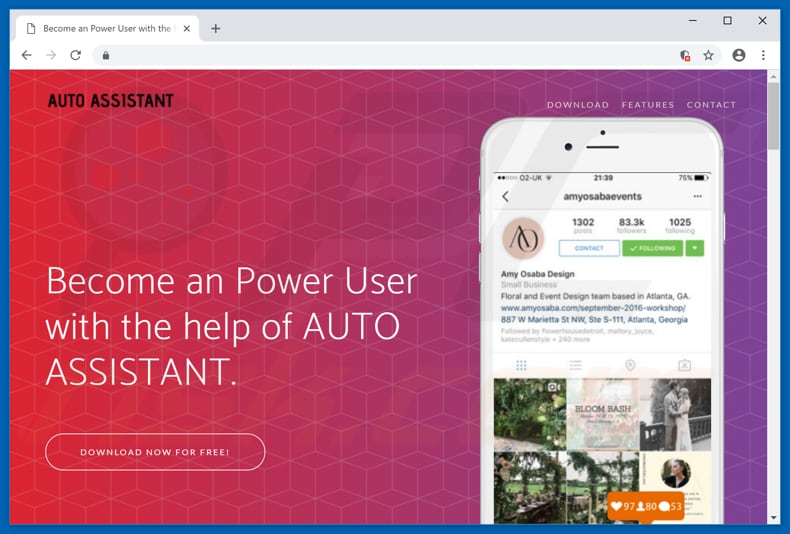
Remoção automática instantânea do malware:
A remoção manual de ameaças pode ser um processo moroso e complicado que requer conhecimentos informáticos avançados. O Combo Cleaner é uma ferramenta profissional de remoção automática do malware que é recomendada para se livrar do malware. Descarregue-a clicando no botão abaixo:
DESCARREGAR Combo CleanerAo descarregar qualquer software listado no nosso website, concorda com a nossa Política de Privacidade e Termos de Uso. Para usar a versão completa do produto, precisa de comprar uma licença para Combo Cleaner. 7 dias limitados para teste grátis disponível. O Combo Cleaner pertence e é operado por RCS LT, a empresa-mãe de PCRisk.
Menu rápido:
- O que é defendsearch.com?
- PASSO 1. Desinstale as as aplicações indesejadas usando o Painel de Controlo.
- PASSO 2. Remova o redirecionamento defendsearch.com do Internet Explorer.
- PASSO 3. Remova o sequestrador de navegador defendsearch.com do Google Chrome.
- PASSO 4. Remova defendsearch.com da página inicial e motor de pesquisa padrão do Mozilla Firefox.
- PASSO 5. Remova o redirecionamento defendsearch.com do Safari.
- PASSO 6. Remova os plug-ins fraudulentos do Microsoft Edge.
remoção do redirecionamento defendsearch.com:
Utilizadores Windows 10:

Clique com o botão direito do rato no canto inferior esquerdo do ecrã, seleccione Painel de Controlo no Menu de Acesso Rápido. Na janela aberta, escolha Desinstalar um Programa.
Utilizadores Windows 7:

Clique Início ("Logo Windows" no canto inferior esquerdo do seu ambiente de trabalho), escolha o Painel de Controlo. Localize Programas e clique em Desinstalar um programa.
Utilizadores macOS (OSX):

Clique Finder, na janela aberta selecione Aplicações. Arraste a app da pasta das Aplicações para a Reciclagem (localizado em Dock), e depois clique com o botão direito no botão da Reciclagem e selecione Esvaziar Reciclagem.
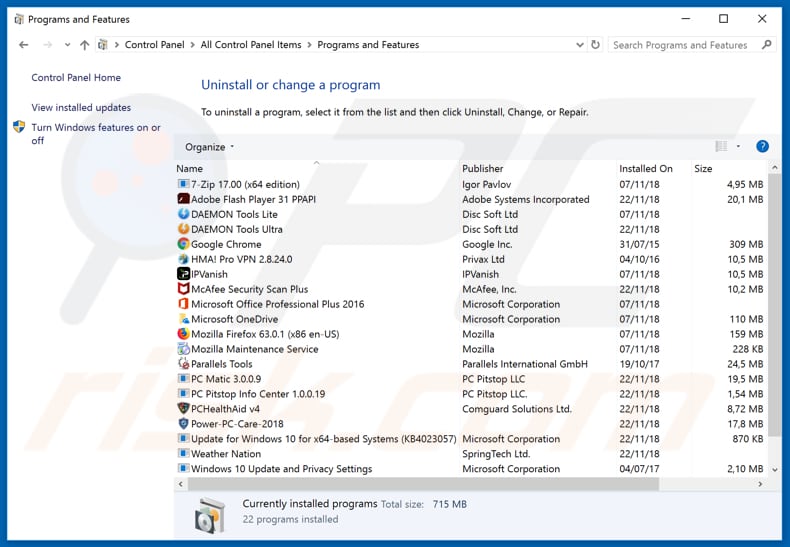
Na janela de desinstalação de programas, procure por qualquer aplicação suspeita/instalada recentemente, selecione essas entradas e clique em "Desinstalar" ou "Remover".
Depois de desinstalar o programa potencialmente indesejado (que causa redirecionamentos de navegador para o site defendsearch.com), verifique se há algum componente indesejado no seu computador. Para analisar o seu computador, use software de remoção de malware recomendado.
DESCARREGAR removedor de infeções por malware
Combo Cleaner faz uma verificação se o seu computador estiver infetado. Para usar a versão completa do produto, precisa de comprar uma licença para Combo Cleaner. 7 dias limitados para teste grátis disponível. O Combo Cleaner pertence e é operado por RCS LT, a empresa-mãe de PCRisk.
Remoção do redirecionamento defendsearch.com dos navegadores da Internet:
O vídeo demonstra como remover os redirecionamentos (Windows OS):
O vídeo demonstra como remover o sequestrador de navegador defendsearch.com a usar Combo Cleaner (MacOS):
 Remova complementos maliciosos do Internet Explorer:
Remova complementos maliciosos do Internet Explorer:
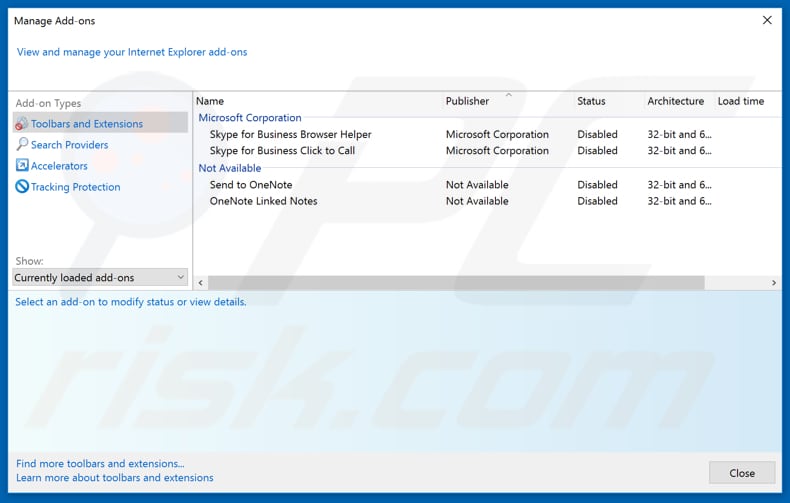
Clique no ícone de opções de Internet Explorer ![]() (no canto superior direito do Internet Explorer), selecione "Gerir Complementos". Procure por extensões de navegador suspeitas recentemente instaladas, selecione essas entradas e clique em "Remover".
(no canto superior direito do Internet Explorer), selecione "Gerir Complementos". Procure por extensões de navegador suspeitas recentemente instaladas, selecione essas entradas e clique em "Remover".
Altere a sua página inicial:
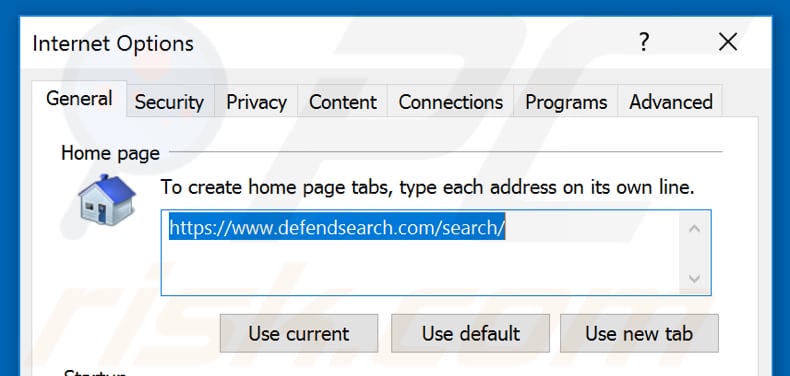
Clique no ícone de opções do Internet Explorer ![]() (no canto superior direito do Internet Explorer), selecione "Opções da Internet", na janela aberta, remova o hxxp://defendsearch.com e insira o seu domínio preferido, que irá abrir sempre que iniciar o Internet Explorer. Também pode inserir about: blank para abrir uma página em branco ao iniciar o Internet Explorer.
(no canto superior direito do Internet Explorer), selecione "Opções da Internet", na janela aberta, remova o hxxp://defendsearch.com e insira o seu domínio preferido, que irá abrir sempre que iniciar o Internet Explorer. Também pode inserir about: blank para abrir uma página em branco ao iniciar o Internet Explorer.
Altere o seu mecanismo de pesquisa padrão:
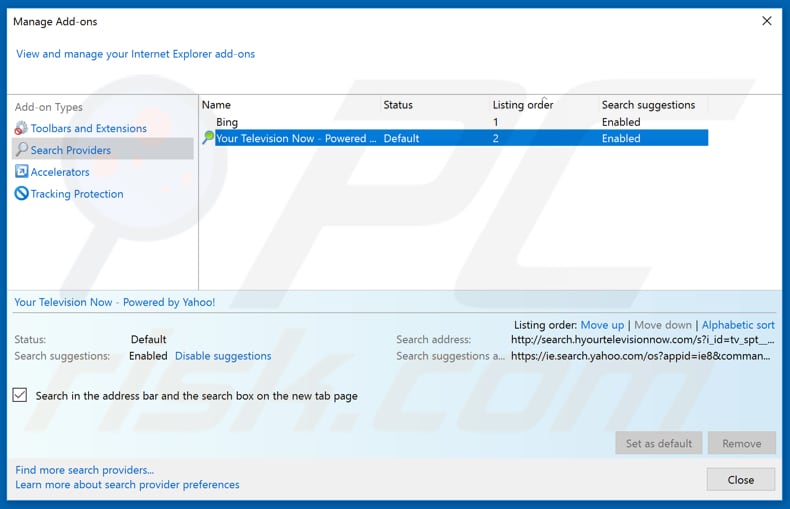
Clique no ícone de opções de Internet Explorer ![]() (no canto superior direito do Internet Explorer), selecione "Gerir Complementos". Na janela aberta, selecione "Fornecedores de pesquisa", defina o "Google", "Bing" ou qualquer outro motor de pesquisa preferido como o seu padrão, em seguida, remova "defendsearch.com".
(no canto superior direito do Internet Explorer), selecione "Gerir Complementos". Na janela aberta, selecione "Fornecedores de pesquisa", defina o "Google", "Bing" ou qualquer outro motor de pesquisa preferido como o seu padrão, em seguida, remova "defendsearch.com".
Método opcional:
Se continuar a ter problemas com a remoção do sequestrador de navegador defendsearch.com, pode repor as suas definições padrão do Internet Explorer.
Utilizadores Windows XP: Clique em Iniciar, clique em Executar, na janela aberta, digite inetcpl.cpl. Na janela aberta clique no separador Avançado, e depois clique em Repor.

Utilizadores Windows Vista e Windows 7: Clique no logo do Windows, na caixa de pesquisa iniciar, escreva inetcpl. cpl e clique em entrar. Na janela aberta clique no separador Avançado e depois clique em Repor.

Utilizadores Windows 8: Abra o Internet Explorer e clique no ícone da ferramenta. Selecione Opções da Internet.

Na janela aberta, selecione o separador Avançado.

Clique no botão Repor.

Confirme que pretende redefinir as configurações do Internet Explorer para padrão clicando no botão Repor.

 Remova as extensões maliciosas do Google Chrome:
Remova as extensões maliciosas do Google Chrome:
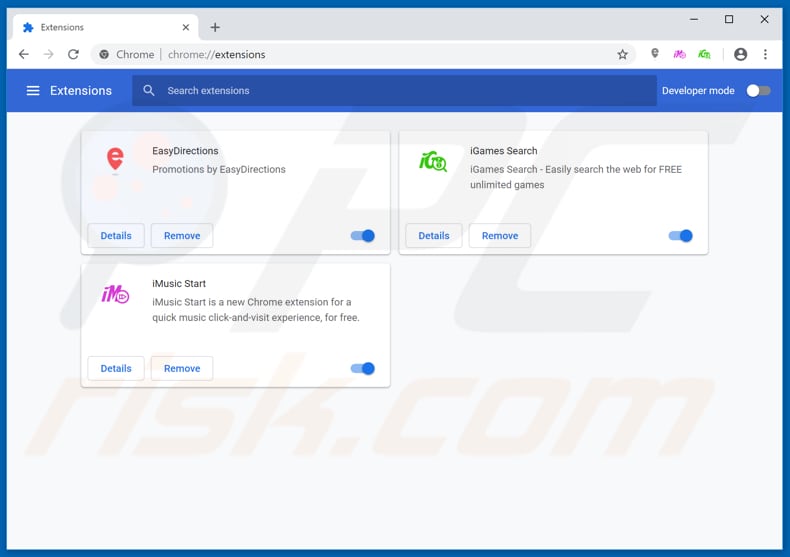
Clique no ícone do menu do Google Chrome ![]() (no canto superior direito do Google Chrome), selecione "Mais Ferramentas" e clique em "Extensões". Localize todos os complementos de navegador suspeitos recentemente instalados e remova-os.
(no canto superior direito do Google Chrome), selecione "Mais Ferramentas" e clique em "Extensões". Localize todos os complementos de navegador suspeitos recentemente instalados e remova-os.
Altere a sua página inicial:
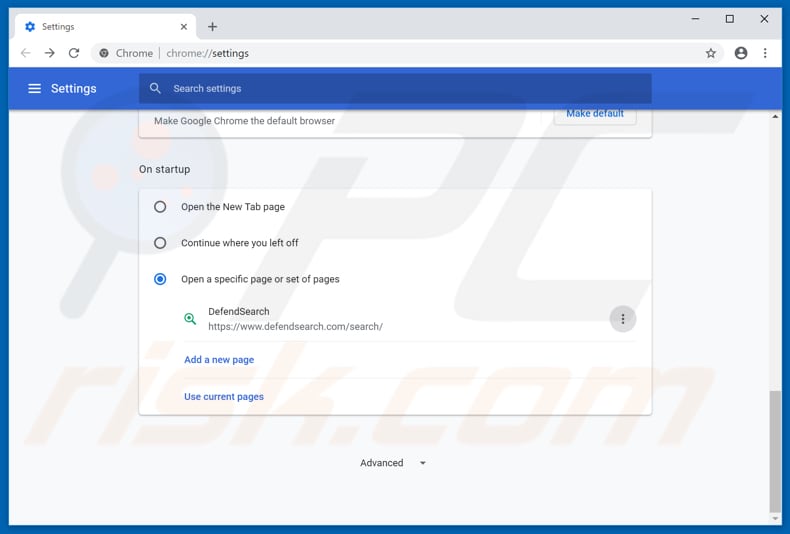
Clique no ícone de opções do menu do Google Chrome ![]() (no canto superior direito do Google Chrome), selecione "Ferramentas" e selecione "Definições". Na seção "Início", procure pelo URL de sequestrador de navegador "Alpha Shoppers" (hxxp://www.defendsearch.com) abaixo da opção "Abrir uma específica ou um conjunto de páginas". Se estiver presente, clique no ícone dos três pontos verticais e selecione "Remover".
(no canto superior direito do Google Chrome), selecione "Ferramentas" e selecione "Definições". Na seção "Início", procure pelo URL de sequestrador de navegador "Alpha Shoppers" (hxxp://www.defendsearch.com) abaixo da opção "Abrir uma específica ou um conjunto de páginas". Se estiver presente, clique no ícone dos três pontos verticais e selecione "Remover".
Altere o seu mecanismo de pesquisa padrão:
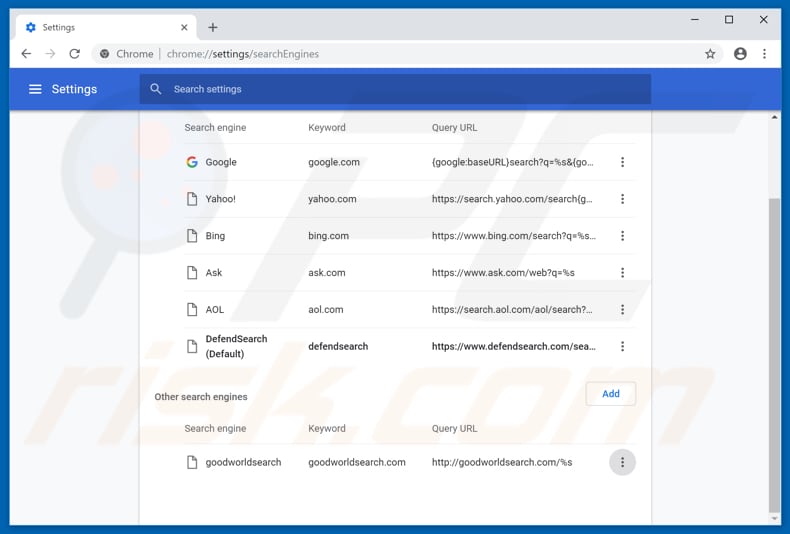
Para alterar o seu mecanismo de pesquisa padrão no Google Chrome: Clique no ícone Google Chrome ![]() (no canto superior direito do Google Chrome), selecione "Configurações", na seção "Motor de Pesquisa", clique em "Gerir Motores de Pesquisa...", em "defendsearch.com" quando localizado para procurar lista aberta clique nos três pontos verticias perto deste URL e selecione "Remover da lista".
(no canto superior direito do Google Chrome), selecione "Configurações", na seção "Motor de Pesquisa", clique em "Gerir Motores de Pesquisa...", em "defendsearch.com" quando localizado para procurar lista aberta clique nos três pontos verticias perto deste URL e selecione "Remover da lista".
Método opcional:
Se continuar a ter problemas com a remoção do sequestrador de navegador defendsearch.com, reinicie as configurações do navegador do Google Chrome. Clique no Chrome menu icon ![]() (no canto superior direito do Google Chrome) e selecione Settings. Faça scroll para o fundo do ecrã. Clique em Advanced… link.
(no canto superior direito do Google Chrome) e selecione Settings. Faça scroll para o fundo do ecrã. Clique em Advanced… link.

Depois de descer para a parte de baixo do ecrã, clique no botão Reset (Restore settings to their original defaults).

Na janela aberta, confirme que deseja redefinir as configurações do Google Chrome para o padrão, clicando no botão Reset.

 Remova os plugins maliciosos do Mozilla Firefox:
Remova os plugins maliciosos do Mozilla Firefox:
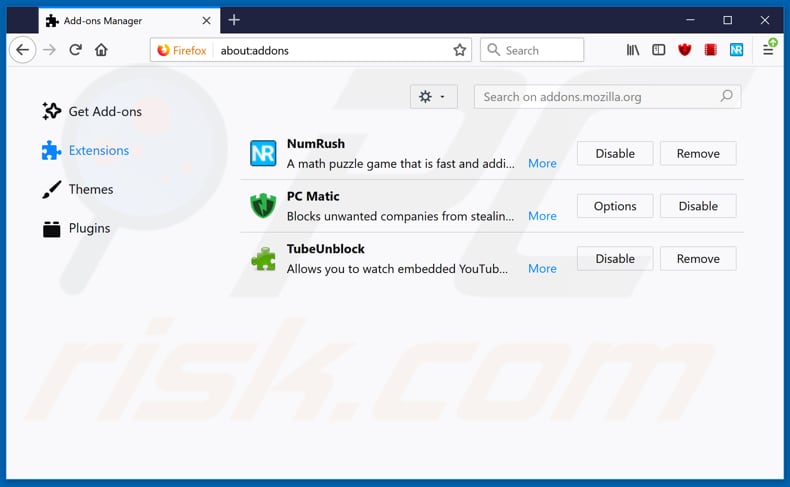
Clique no ícone do menu Firefox ![]() (no canto superior direito da janela principal), selecione "Complementos". Clique em "Extensões" e remova todos os plug-ins do navegador recém-instalados.
(no canto superior direito da janela principal), selecione "Complementos". Clique em "Extensões" e remova todos os plug-ins do navegador recém-instalados.
Altere a sua página inicial:
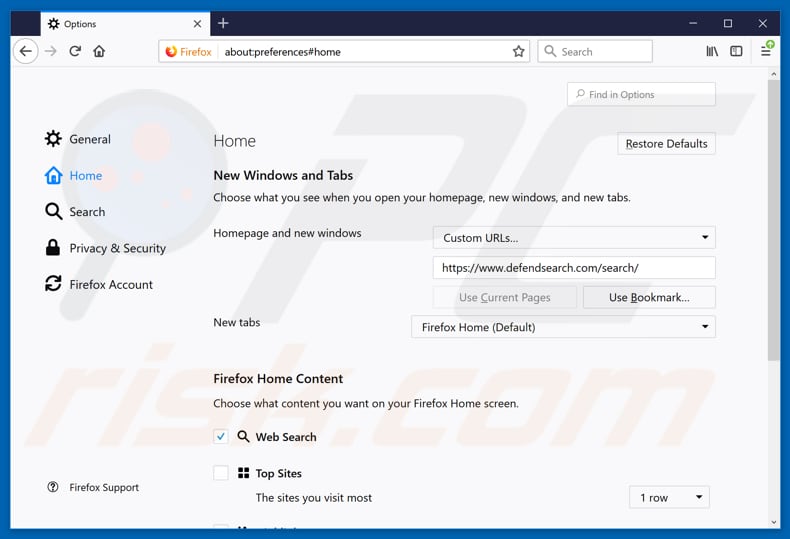
Para redefinir a sua página inicial, clique no ícone do menu Firefox ![]() (no canto superior direito da janela principal), selecione "Opções", na janela aberta, remova hxxp: //defendsearch.com e digite o seu domínio preferido, que será aberto sempre que iniciar o Mozilla Firefox.
(no canto superior direito da janela principal), selecione "Opções", na janela aberta, remova hxxp: //defendsearch.com e digite o seu domínio preferido, que será aberto sempre que iniciar o Mozilla Firefox.
Altere o seu mecanismo de pesquisa padrão:
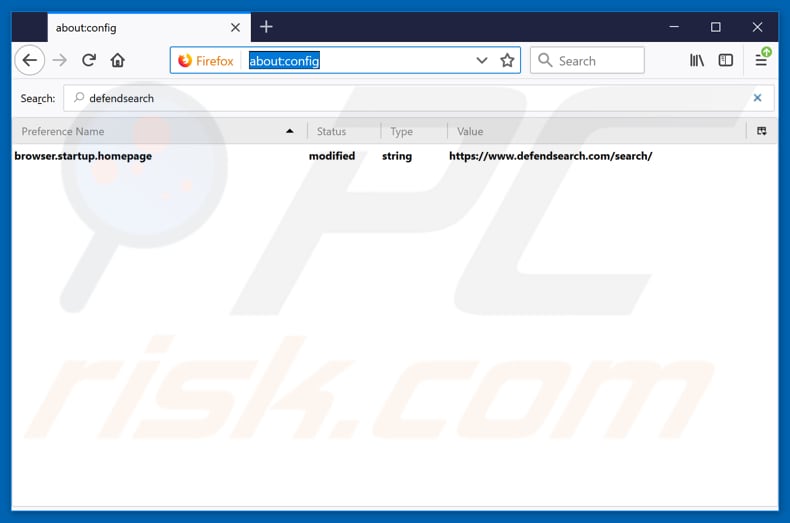
Na barra de endereços URL, digite about: config e prima Enter.
Clique no botão "Serei cuidadoso, prometo!".
No filtro de pesquisa no topo, digite: "defendsearch.com"
Clique com o botão direito do rato sobre preferências encontradas e seleccione "Repor" para restaurar os valores padrão.
Método opcional:
Os utilizadores de computador que estão a ter problemas com a remoção dos sequestrador de navegador defendsearch.com, podem repor as suas definições do Mozilla Firefox. Abra o Mozilla Firefox, no canto superior direito da janela principal clique no menu Firefox ![]() , na caixa do menu suspenso escolha Menu de Ajuda Aberto e selecione o menu de ajuda firefox
, na caixa do menu suspenso escolha Menu de Ajuda Aberto e selecione o menu de ajuda firefox ![]() .
.

Selecione Informação de Soluções de Problemas.

Na janela aberta, clique no botão Repor Firefox.

Nas janelas abertas confirme que quer restaurar as suas configurações do Mozilla Firefox para padrão, clicando no botão Repor.

 Remova extensões fraudulentas do Safari:
Remova extensões fraudulentas do Safari:

Certifique-se de que o seu navegador Safari está ativo, clique no menu Safari, e depois selecione Preferências….

Na janela de preferências selecione o separador Extensões. Procure todas as extensões recentemente instaladas e desinstale as suspeitas.

Na janela de preferências selecione o separador Geral e certifique-se que a sua página inicial está definida para o URL preferido, se for alterado por um sequestrador de navegador - altere-o.

Na janela de preferências selecione o separador Pesquisar e certifique-se que a sua página de pesquisa de Internet preferida está definida.
Método opcional:
Certifique-se de que o seu navegador Safari está ativo e clique no menu Safari. Do menu suspenso, selecione Limpar Histórico e Dados dos Sites.

Na janela aberta selecione histórico todo e clique no botão Limpar Histórico.

 Remova as extensões maliciosas do Microsoft Edge:
Remova as extensões maliciosas do Microsoft Edge:

Clique no ícone do menu Edge ![]() (chromium) (no canto superior direito do Microsoft Edge), selecione "Extensões". Localize quaisquer complementos suspeitos do navegador recentemente instalados e remova-os.
(chromium) (no canto superior direito do Microsoft Edge), selecione "Extensões". Localize quaisquer complementos suspeitos do navegador recentemente instalados e remova-os.
Altere a sua página inicial e as novas configurações do separador:

Clique no ícone do menu Edge ![]() (chromium) (no canto superior direito do Microsoft Edge), selecione "Configurações". Na seção "Inicialização", procure o nome do seqUestrador de navegador e clique em "Desativar".
(chromium) (no canto superior direito do Microsoft Edge), selecione "Configurações". Na seção "Inicialização", procure o nome do seqUestrador de navegador e clique em "Desativar".
Altere o seu mecanismo de pesquisa da Internet padrão:

Para alterar o seu mecanismo de pesquisa padrão no Microsoft Edge: Clique no ícone de menu Edge ![]() (chromium) (no canto superior direito do Microsoft Edge), selecione "Privacidade e serviços", role para a parte inferior da página e selecione "Endereço Barra". Na seção "Mecanismos de pesquisa usados na barra de endereço", procure o nome do mecanismo de pesquisa indesejado na Internet. Quando localizado, clique no botão "Desativar" ao lado. Como alternativa, pode clicar em "Gerir mecanismos de pesquisa", no menu aberto, procure por mecanismos de pesquisa indesejados na Internet. Clique no ícone do puzzle Microsoft Edge (Chromium)
(chromium) (no canto superior direito do Microsoft Edge), selecione "Privacidade e serviços", role para a parte inferior da página e selecione "Endereço Barra". Na seção "Mecanismos de pesquisa usados na barra de endereço", procure o nome do mecanismo de pesquisa indesejado na Internet. Quando localizado, clique no botão "Desativar" ao lado. Como alternativa, pode clicar em "Gerir mecanismos de pesquisa", no menu aberto, procure por mecanismos de pesquisa indesejados na Internet. Clique no ícone do puzzle Microsoft Edge (Chromium) ![]() junto e selecione "Desativar".
junto e selecione "Desativar".
Método opcional:
Se continuar a ter problemas com a remoção do sequestrador de navegador defendsearch.com, redefina as configurações do navegador Microsoft Edge. Clique no ícone do menu Edge ![]() (chromium) (no canto superior direito do Microsoft Edge) e selecione Configurações.
(chromium) (no canto superior direito do Microsoft Edge) e selecione Configurações.

No menu de configurações aberto, selecione Redefinir configurações.

Selecione Restaurar configurações para os seus valores padrão. Na janela aberta, confirme que deseja redefinir as configurações do Microsoft Edge para o padrão, clicando no botão Redefinir.

- Se isso não ajudou, siga estas instruções alternativas, explicando como redefinir o navegador Microsoft Edge.
Resumo:
 Um sequestrador de navegadir é um tipo de adware que altera as configurações do navegador de Internet do utilizador mudando o motor de busca e a página inicial padrão para sites indesejados.Mais comummente, este tipo de adware infiltra-se no sistema operacional do utilizador através de descarregamentos de software gratuito. Se o seu descarregamento for gerido por um cliente de descarregamento, certifique-se de excluir da instalação barras de ferramentas ou aplicações promovidas que procuram mudar o seu motor de busca e página inicial de Internet padrão.
Um sequestrador de navegadir é um tipo de adware que altera as configurações do navegador de Internet do utilizador mudando o motor de busca e a página inicial padrão para sites indesejados.Mais comummente, este tipo de adware infiltra-se no sistema operacional do utilizador através de descarregamentos de software gratuito. Se o seu descarregamento for gerido por um cliente de descarregamento, certifique-se de excluir da instalação barras de ferramentas ou aplicações promovidas que procuram mudar o seu motor de busca e página inicial de Internet padrão.
Ajuda na remoção:
Se estiver a experienciar problemas ao tentar remover sequestrador de navegador defendsearch.com a partir dos seus navegadores de Internet, por favor, peça ajuda no nosso fórum de remoção de malware.
Deixe um comentário:
Se tiver informações adicionais sobre sequestrador de navegador defendsearch.com ou a sua remoção por favor, partilhe o seu conhecimento na secção de comentários abaixo.
Fonte: https://www.pcrisk.com/removal-guides/14306-defendsearch-com-redirect
Partilhar:

Tomas Meskauskas
Pesquisador especialista em segurança, analista profissional de malware
Sou um apaixonado por segurança e tecnologia de computadores. Tenho experiência de mais de 10 anos a trabalhar em diversas empresas relacionadas à resolução de problemas técnicas e segurança na Internet. Tenho trabalhado como autor e editor para PCrisk desde 2010. Siga-me no Twitter e no LinkedIn para manter-se informado sobre as mais recentes ameaças à segurança on-line.
O portal de segurança PCrisk é fornecido pela empresa RCS LT.
Pesquisadores de segurança uniram forças para ajudar a educar os utilizadores de computadores sobre as mais recentes ameaças à segurança online. Mais informações sobre a empresa RCS LT.
Os nossos guias de remoção de malware são gratuitos. Contudo, se quiser continuar a ajudar-nos, pode-nos enviar uma ajuda, sob a forma de doação.
DoarO portal de segurança PCrisk é fornecido pela empresa RCS LT.
Pesquisadores de segurança uniram forças para ajudar a educar os utilizadores de computadores sobre as mais recentes ameaças à segurança online. Mais informações sobre a empresa RCS LT.
Os nossos guias de remoção de malware são gratuitos. Contudo, se quiser continuar a ajudar-nos, pode-nos enviar uma ajuda, sob a forma de doação.
Doar
▼ Mostrar comentários